macOS Sonoma 14

Panoramica sulla modifica di foto in Foto sul Mac
Puoi utilizzare gli strumenti di editing di Foto per apportare in modo semplice e rapido modifiche di base alle tue foto, per esempio ruotarle o ritagliarle per perfezionare l’inquadratura. Puoi anche utilizzare oltre una decina di sofisticate regolazioni per modificare esposizione e colore, rimuovere imperfezioni e difetti, eliminare l’effetto occhi rossi, modificare il bilanciamento del bianco e molto altro.
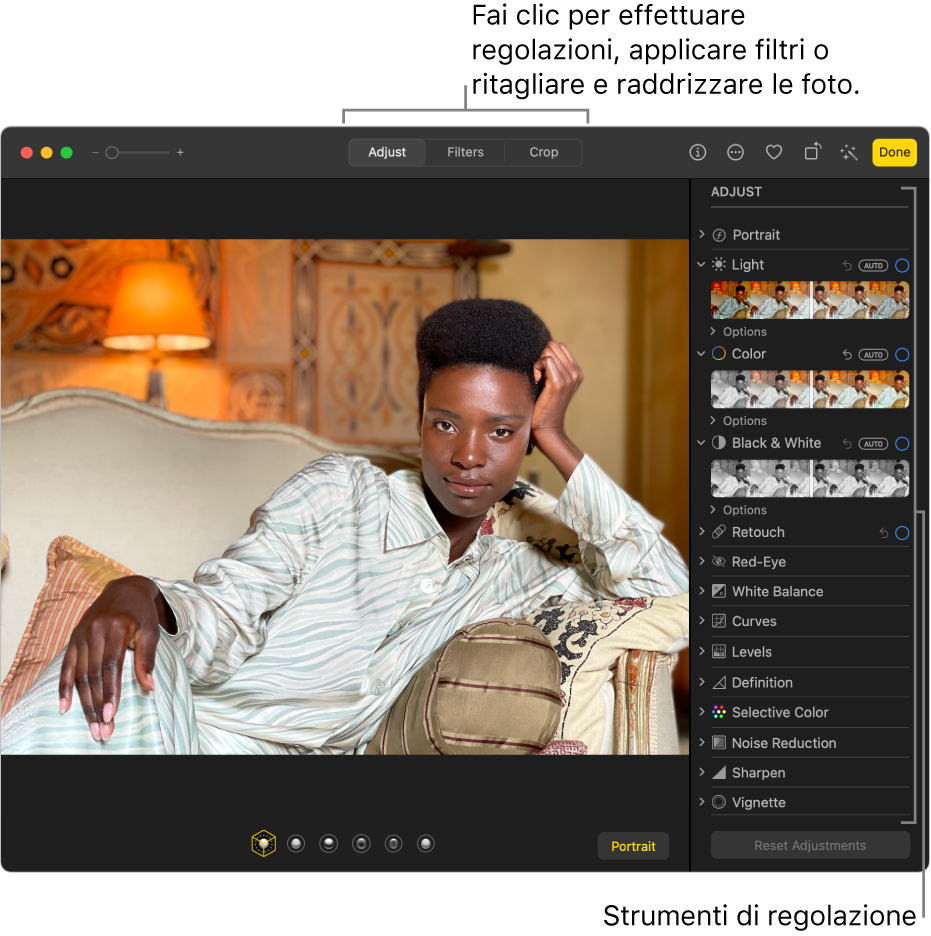
Quando modifichi una foto o un video, Foto conserva l’originale, per consentirti di annullare le modifiche in qualsiasi momento e tornare all’aspetto iniziale.
Per modificare una foto, puoi:
Per iniziare, consulta Nozioni di base sulla modifica.